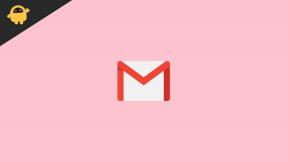Како да решите проблем са Гоогле помоћником који није доступан на Андроид уређају
Андроид савети и трикови / / August 05, 2021
Сви користимо Гоогле помоћник на својим паметним телефонима у свакодневном животу. Понекад корисници пријављују да када покушају да приступе виртуелном асистенту, добију поруку да за уређај који користе Асистент није доступан. До овог проблема може доћи због застарелих верзија апликација, онемогућених апликација итд. У овом водичу ћемо вам рећи како поправити Гоогле помоћник није доступан проблем на вашем уређају грешка.
Следићемо основно решавање проблема које би Асистента на паметном телефону требало да учини активним. Будите сигурни да не морате да инсталирате било какву отмену апликацију или софтвер да бисте то урадили. Методе које смо објаснили требале би да ураде трик и Гоогле асистент би се лако могао покретати на вашем Андроид уређају.
Преглед садржаја
-
1 Како поправити Гоогле помоћник није доступан
- 1.1 Поново покрените уређај
- 1.2 Обриши кеш апликације
- 1.3 Поновно омогућавање апликације Гоогле
Како поправити Гоогле помоћник није доступан
Почнимо са решавањем проблема.
Поново покрените уређај
Један од најефикаснијих и најстаријих метода је поновно покретање паметног телефона. Дакле, поново покрените уређај. Сада покушајте да приступите Гоогле помоћнику. Требало би да функционише сасвим у реду.
Обриши кеш апликације
Да уради ово,
- Иди на Подешавања > Апликације и обавештења> Погледајте све апликације
- Померите се надоле до апликације Гоогле> додирните је
- Складиштење и кеш меморија
- Додирните на Обриши кеш икону

- Покушајте поново да приступите Гоогле помоћнику
Поновно омогућавање апликације Гоогле
- Иди на Подешавања > Апликације и обавештења> Погледајте све апликације
- Померите се надоле и отворите Гоогле апликација
- Ако је апликација онемогућена, додирните ставку Информације о апликацији Омогући
У другом случају, ако је апликација Гоогле омогућена, а Гоогле помоћник се и даље не приказује, можете је покушати онемогућити и поново омогућити.
То је оно што морате учинити.
- У оквиру Информације о апликацији додирните Онемогући
- Видећете поруку упозорења. Ипак тапните Онемогући апликацију.
- Додирните, као и у претходном одељку Омогући.

Значи то је то. Ово су биле неке једноставне методе помоћу којих можемо да решимо проблем са Гоогле Асистентом који није доступан на вашем паметном телефону. Надамо се да вам је овај водич био користан.
Можда ће ти се свидети и,
- Како покренути Гоогле помоћника помоћу дугмета за напајање на било ком Андроид уређају
- Савети за решавање проблема са рутинама Гоогле помоћника који не раде
Сваиам је професионални технолошки блогер са магистарским студијама у рачунарским апликацијама и такође има искуства са развојем Андроид-а. Стални је поштовалац Андроид Андроид ОС-а. Поред технолошких блогова, воли игре, путовања и свирање / подучавање гитаре.